XREA(エクスリア)は無料でWordPressブログを開設できることで人気のレンタルサーバーです。
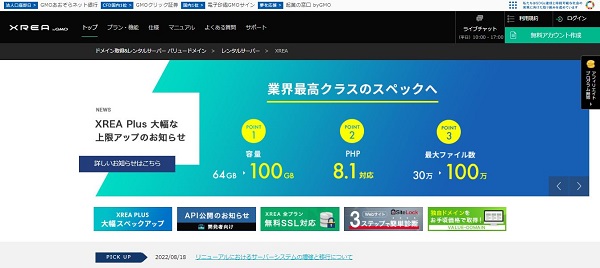
無料サーバーなので、当然といえば当然広告も入りますが、PCで見るならページのトップに小さな広告が入るだけなので、慣れてしまえば気にならないレベルです。
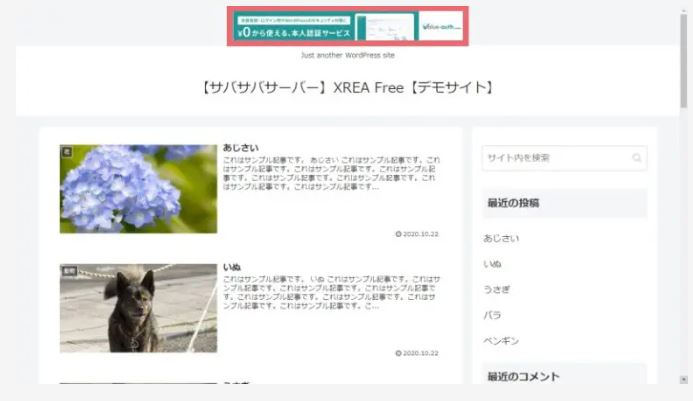
スマホの場合は大きく表示されますが、一番上のみです。
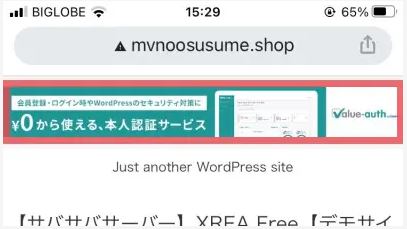
この記事では、広告入りだけど無料で利用できる『XREA Free』と、広告が出ない大容量の有料プラン『XREA Plus』を軸に、その評判やできることを紹介しています。
また、稼ぎたいブロガーのために、WordPress以外にも『SSL』『ドメイン取得』『バックアップ』などの情報も詳しく紹介しています。

この記事を読めば、最終的に最安でWordPressブログを開設することができるようになりますよ。
>>>>>エクスリアをみてみる
ではここからXREAの特徴、XREAの評判を続けて見てみましょう。
XREAの主な特徴
XREAはGMOグループのGMOデジロックという会社が運営するレンタルサーバーで、無料でHPを開設できることを強みにサーバー契約数48万件を誇る会社です。
無料プランと有料プラン
無料プランの『XREA Free』では、広告表示があるのとサーバー容量が全データ合わせて1GBまでという制約はありますが、それ以外は有料プランとの違いがあまりありません。



1GBだと300KBの画像5~10枚程度で100記事は書けますよ
有料プランの『XREA Plus』での無料プランとの何よりの違いは月々210円(12ケ月契約の場合)で広告表示がなくなるということです。
またサーバー容量がいきなり100GBになる他、サブドメインの提供がうけられるので、自分でドメインを取得する必要もなく大量のデータを扱うことができます。
独自ドメインとバックアップ
有料・無料どちらのプランでも独自ドメインを取得したい場合は、別途取得する必要があります。
ですので、無料プランで稼ぐブログを作成するために必要なものはまず独自ドメインを取得する費用の他、バックアップも有料となっていますので、その費用がかかるくらいです。
次に、XREAの評判を見てみましょう。
XREAの評判
XREAの各種評判を見てみましょう。出典はTwitterとみん評の投稿を参考にしています。
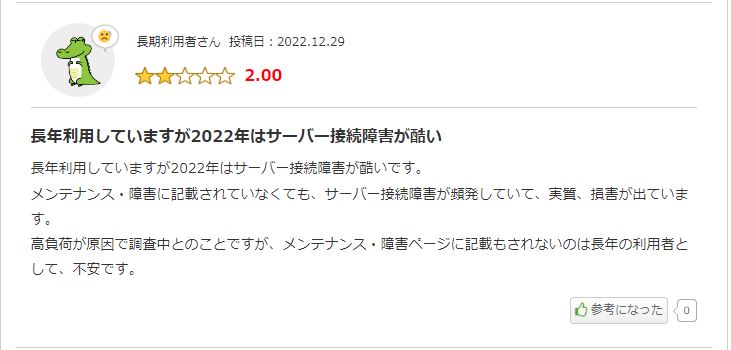
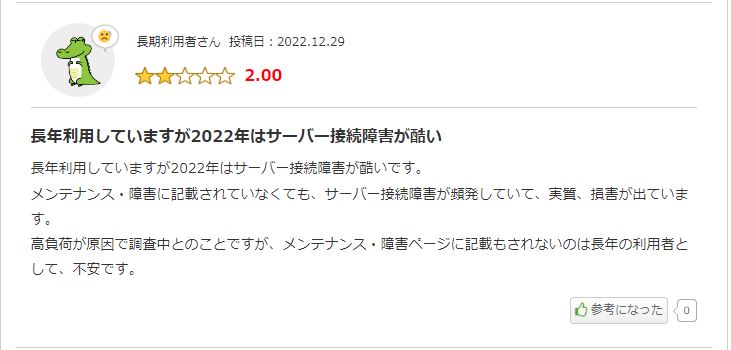
2年以上前の古い情報が多く、ここ半年(2023年2月時点)の新しい情報はほとんどありませんでした。
評判の内容でいえば、2年以上前からもサーバー障害にたいする不満が多く、サーバースペックはあまり高くないようです。



サーバートラブルはどこのレンタルサーバーでも多かれ少なかれありますが…
ですが、『とにかく安くブログを始めたい』『WordPressがどんなものかタダで確かめたい』という強い思いのある方には心強い味方になってくれるでしょう。



継続的にWordPressをタダで使えるサーバーなんて滅多に無いですよ
XREAでできること
ここでは、特にWordPressブログを開設したい人向けに、個人ブロガーが必要とする機能にしぼって解説します。
- 独自ドメイン取得
- WordPressインストール
- 独自SSL
- 自動バックアップ
- サポート体制



ここでは、有料プランと無料プランとの差は何もありませんよ
①独自ドメイン取得
XREAで独自ドメインを取得する場合、関連サービスである『バリュードメイン』でドメイン取得する必要があります。
これは無料プランでも有料プランでも同じです。
XREA内では、ドメイン取得を『登録』という表現をしているのでちょっと分かりにくいのですが、バリュードメインのマニュアルページから『ドメイン登録』が可能になります。
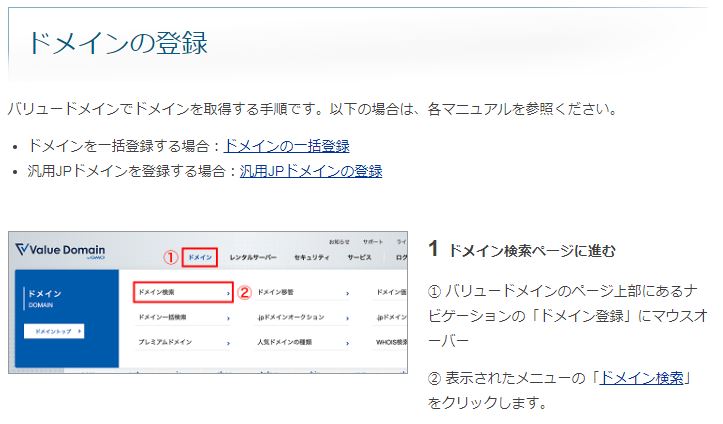
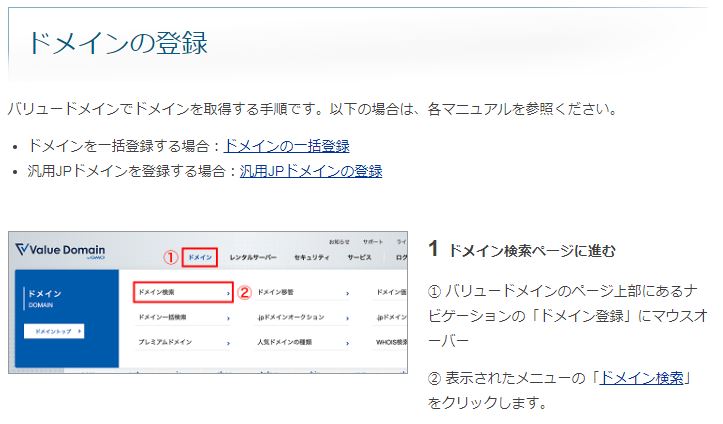
また、費用は以下のようになっています。
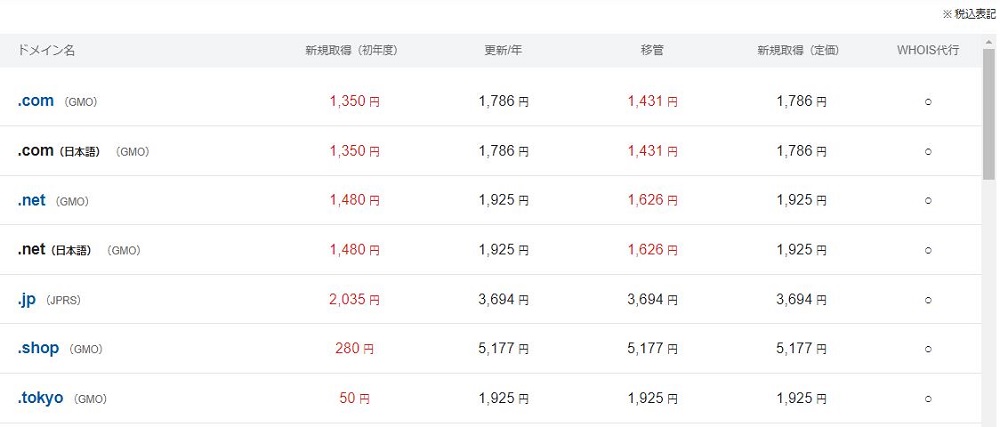
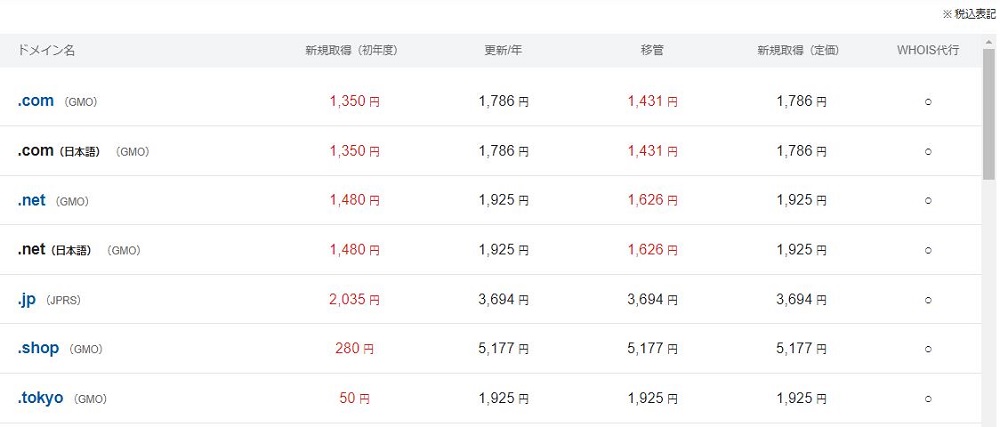
支払いは取得と同時に決済となりますので、ドメイン名はよく考えて決めるようにしましょう。
ドメイン取得の支払い方法は2種類、『クレジットカード』と『プリペイド』です。
それぞれの支払い手順は以下の画像で確認してみて下さい。
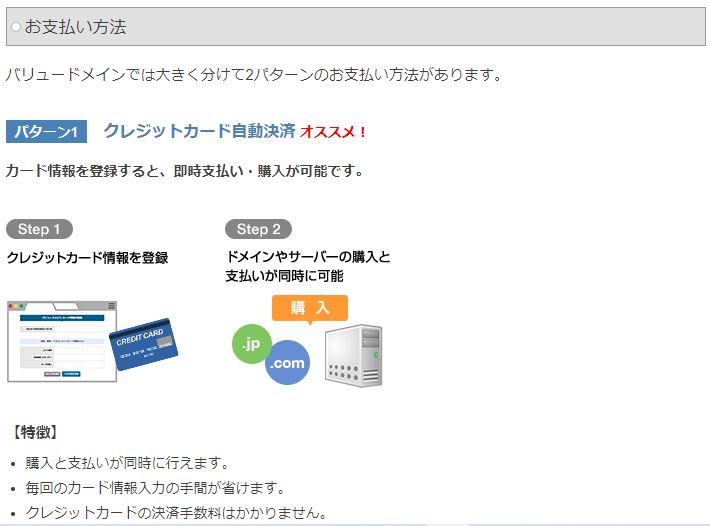
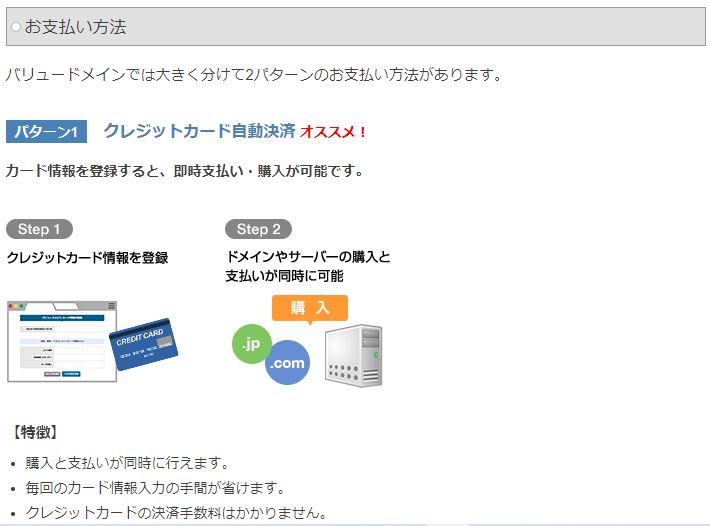
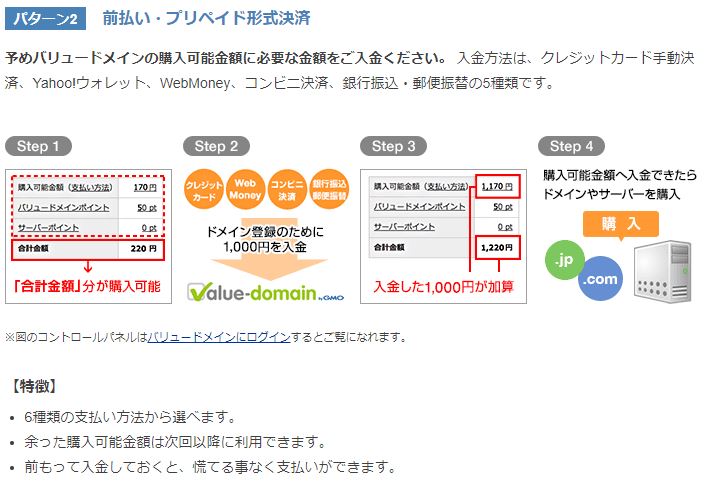
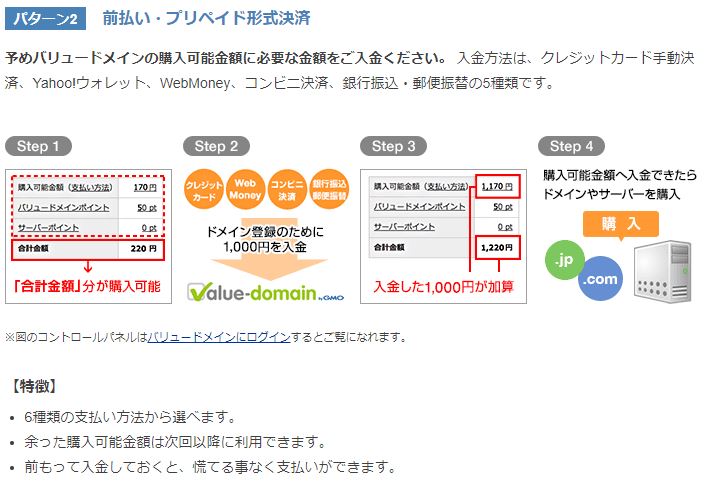
独自ドメインは費用がかかるので、無料プランのうちは導入する必要もないでしょう。
有料プランに移行する場合に、同時に取得しても遅くないはずです。
②WordPress
XREAでのWordPress利用は簡単。
マニュアルページにも解説がありますが、コントロールパネルにログインし、メニューの『サイト設定』のボタンを押して始めます。
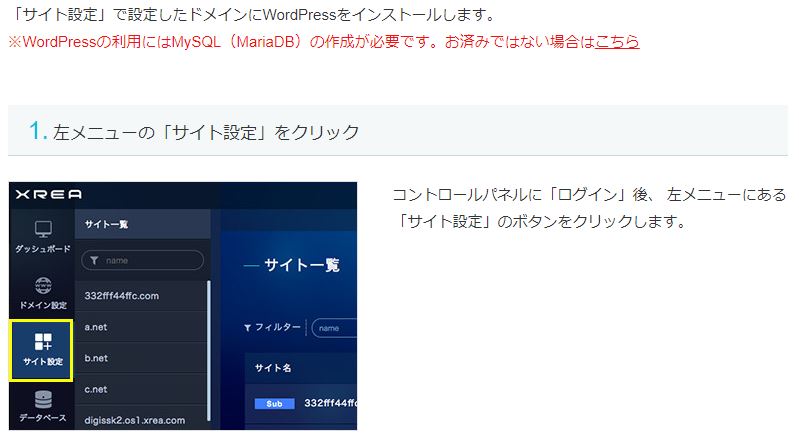
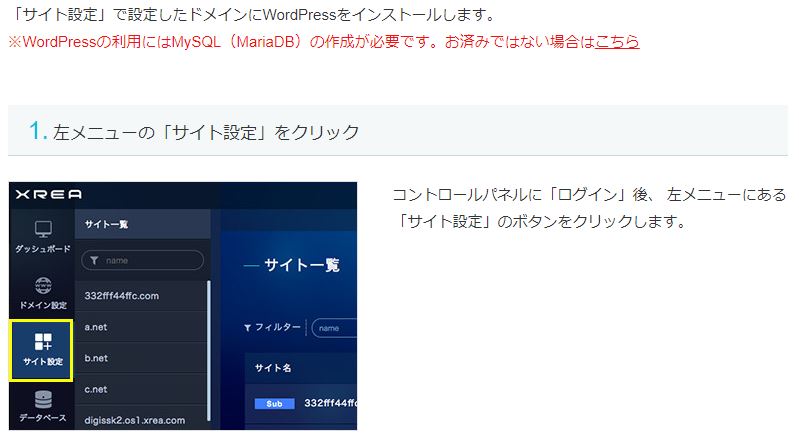
あとは、マニュアルページの手順通りに進めるだけで、WordPressが利用できるようになります。



全てのプランで利用できる機能で、費用は『無料』ですよ。
途中、WordPressにログインする時のIDやパスワードを設定する必要がありますので、あらかじめ考えておきましょう。
③独自SSL
SSLとは簡単にいえば、自分で取得したURLの先頭アドレスを『http://』から『https://』にすることで、サイトのセキュリティを確保することです。
ブログ運営では、Googleに評価されるための施策(SEO)が必要になりますが、SSL化も重要な要素の一つです。



ブログの運営を開始すると同時に、必ず導入するようにしましょう。
SSLに関しても、XREAでは無料で独自SSLが導入できます。
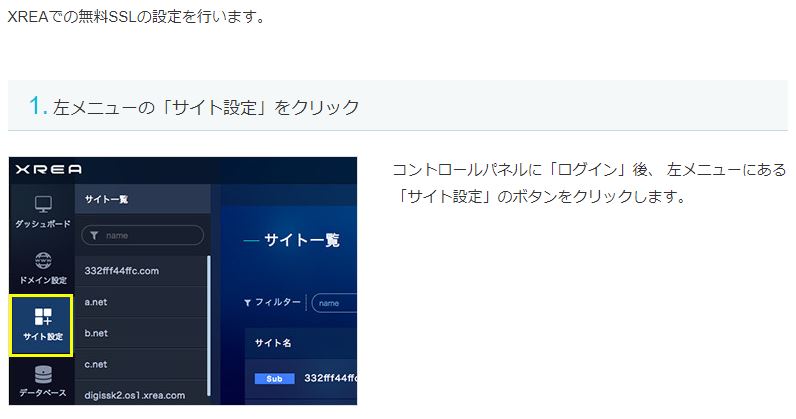
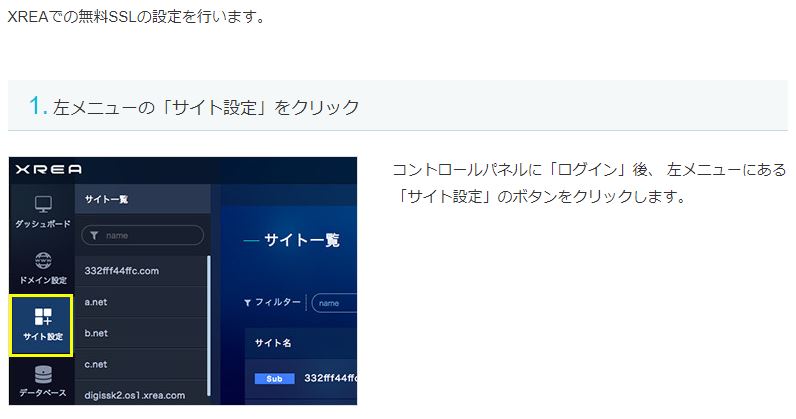
あとは、マニュアルページの手順通りに進めるだけで、自分で取得したドメインがSSL化されます。
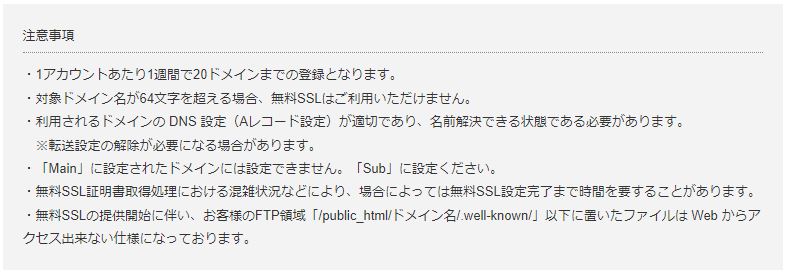
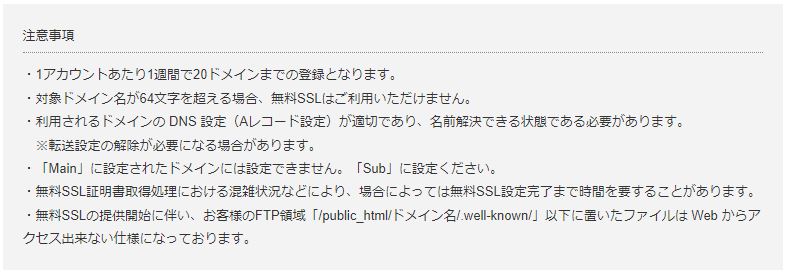
④バックアップ
XREAのバックアップはいずれのプランでも別途有料になっています。
費用は月に150円ほどかかりますので、年間1,800円になります。



アカウント作成から30日間は無料でバックアップされます。
これは「XREA Free」「XREA Plus」いずれの契約でもバックアップのお試し期間が30日間適用されます。
その後正式な申込みもコントロールパネルから簡単に行えますので、30日間のうちに使い勝手を試しておくのも良いでしょう。
バックアップ内容として、1日1回のバックアップが行われ、第7世代つまり1週間分のデータが保存されます。



万が一の時は、このデータを利用して無料で復元することができますよ
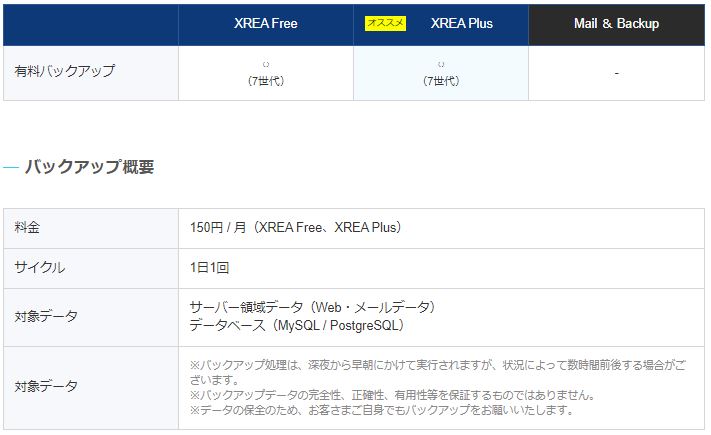
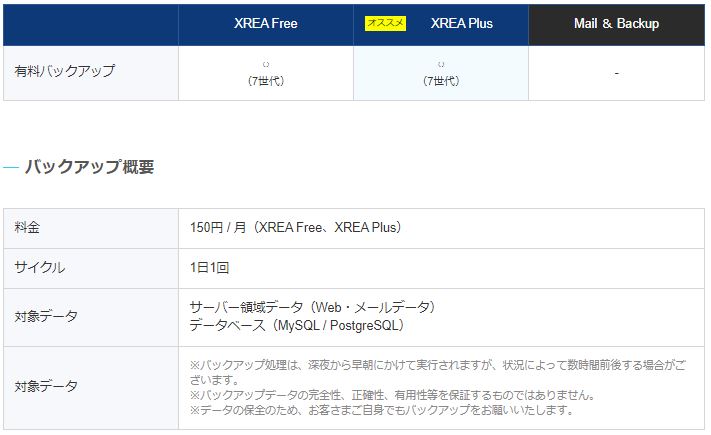
本格的なブログ、HP運営をするなら必ず導入したい機能ですね。
⑤サポート体制
XREAのサポート体制は平日対応のライブチャット及びメールでの対応となっています。
基本的なことはおおむねサポートページで解決できるようになっていますので、それでも分からない時に利用するよう推奨されています。
特にサーバー障害時の状況確認ができるページがありますので、何かトラブルが発生した時には、自分の問題なのかサーバー側の問題なのかを確認できるようになっています。
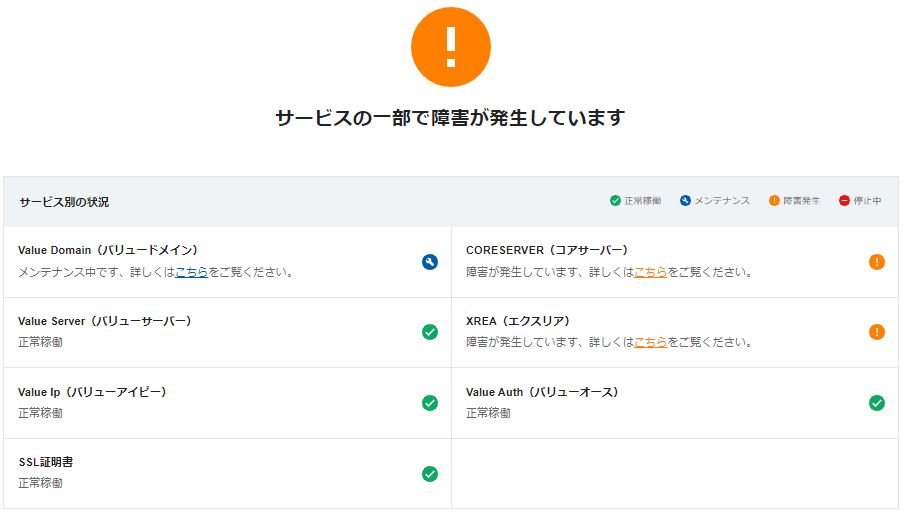
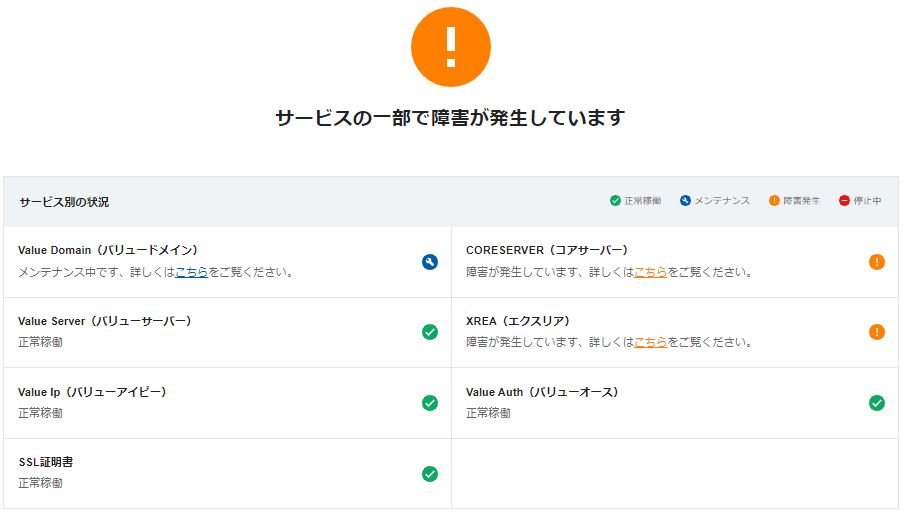
良くも悪くも、こういう情報ページがあるのは珍しいですね。
XREAのメリットデメリット
XREAのメリット(稼ぎたいブロガー目線)
XREAの最大のメリットは何と言っても無料でWordPressが利用できることです。



これに尽きますね
はっきり言ってしまえば、始めから有料サーバーを半年、1年と契約するのに気が引けるようなら、まずはここで練習して記事を溜めるなどして、慣れてきたら有料サーバーに移行するという手もあります。
多くの有料テーマは、複数のサイトで利用可となっていますので、XREAのサーバーで有料テーマも利用してガッツリ作ってしまうのもアリ。



練習として作ったブログデータを、後々他の有料サーバーで独自ドメインを取得して、そこに移し替えるというのもいいでしょう。
XREAのデメリット(稼ぎたいブロガー目線)
無料プランの場合
無料で使用していると、広告が表示されることですね。
既に紹介済ですがPCの場合だと、画面が大きいのでさほど気になりませんが、スマホの場合は横幅いっぱいに表示されるので、気になると言えば気になりますね。
ただ、あくまでもWordPressの練習と捉えれば、特に問題もないでしょう。
有料プランの場合
また、広告表示をしないようにするためには月々210円(12ケ月契約)、自動バックアップで月150円の計360円/月がかかります。



年間換算で4,320円ほどです。
しかも独自ドメインも取得する場合、.comの場合なら年間1,350円かかりますので、計5,670円に。
ここまで費用がかかるなら、他の有料サーバーでキャンペーン期間などに契約すれば、5,670円よりは若干高くなりますが、サーバースペックやサポート面などから、他の有料サーバーを利用する方が賢明と言えそうですよね。
結論として、稼ぎたいブロガーがこのサーバーを利用するならWordPressの勉強用、練習用として、またブログ記事を3,000~4,000字程度書く練習をするために無料で利用するのがベストといえるでしょう。
まとめ:XREAの評判は?【WordPress】ブログも無料開設できます
ここでは、XREAの評判の他WordPressブログが無料で開設できることを紹介してきました。
これからブログで稼ぎたいあなたにとって、格好の練習場になるでしょう。
ブログは稼げるようになるまで時間がかかります。なので、その多くは1円も稼げないまま辞めていくようです。



あまり気負いすぎると失速することもあるので、気軽に始めるのが長期戦を制するコツですよ。
まだWordPressをいじったことのない方は、一早く触れてみることをオススメします。
逆に、WordPressがどんなものかを理解している方は、サーバースペックを含めた環境の整ったサーバーを選択することをオススメします。
ブログは長期戦というのは、ブログサイトの運営歴や記事の履歴もGoogle評価の対象になりうるからです。
サーバー選びももちろん大事ですが、一早く最初の投稿を済ましてしまうことをオススメします。
この記事は以上です。
















